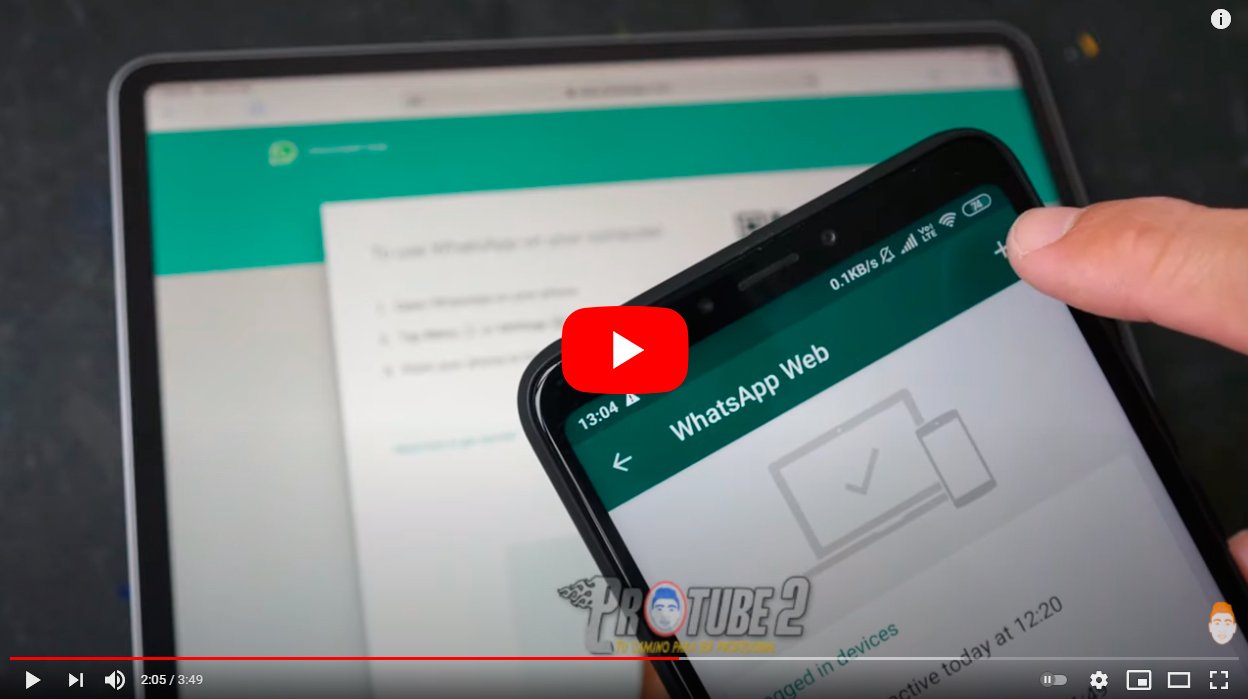Ensuite, nous allons vous expliquer comment utiliser WhatsApp sur iPad, la tablette iOS d'Apple, comme si vous utilisiez la populaire application de messagerie instantanée sur iPhone, quoique d'une manière un peu particulière. Et actuellement, il n'y a pas La version officielle de l'application de WhatsApp pour iPad, car pour l'instant il n'y a pas de compatibilité de l'application sur différents appareils. C'est pourquoi nous vous proposons une astuce ingénieuse avec laquelle porter WhatsApp officiellement sans sa propre application, en plus de vous donner de précieux conseils sur d'autres applications tierces pour iPad qui prétendent être ce qu'elles ne sont pas et cela depuis Astuces.com Nous le déconseillons totalement. Ne te perds pas comment utiliser WhatsApp sur iPad.
Comment utiliser WhatsApp sur iPad
Index des matières
- Comment utiliser WhatsApp officiel sur iPad
- Conseils sur les applications tierces basées sur WhatsApp
Comment utiliser WhatsApp officiel sur iPad
Si tu veux utiliser WhatsApp sur iPad, et en l'absence de la version officielle de l'application WhatsApp pour iPad, vous devrez recourir à WhatsApp Web, la version du navigateur Web de WhatsApp. Pour ce faire, vous devez accéder au Navigateur Internet iPad (par exemple, Safari) et accédez à la page Web officielle de WhatsApp. Comme d'habitude, lors de l'accès à WhatsApp Web, un QR Code pour lier WhatsApp Web à WhatsApp sur votre mobile. Suivre la étapes habituelles pour vous connecter à WhatsApp Web comme si vous le faisiez sur un PC, même si vous devez le faire rapidement avant l'expiration du code QR et vous devez recommencer le processus en actualisant la page pour obtenir un nouveau code QR.
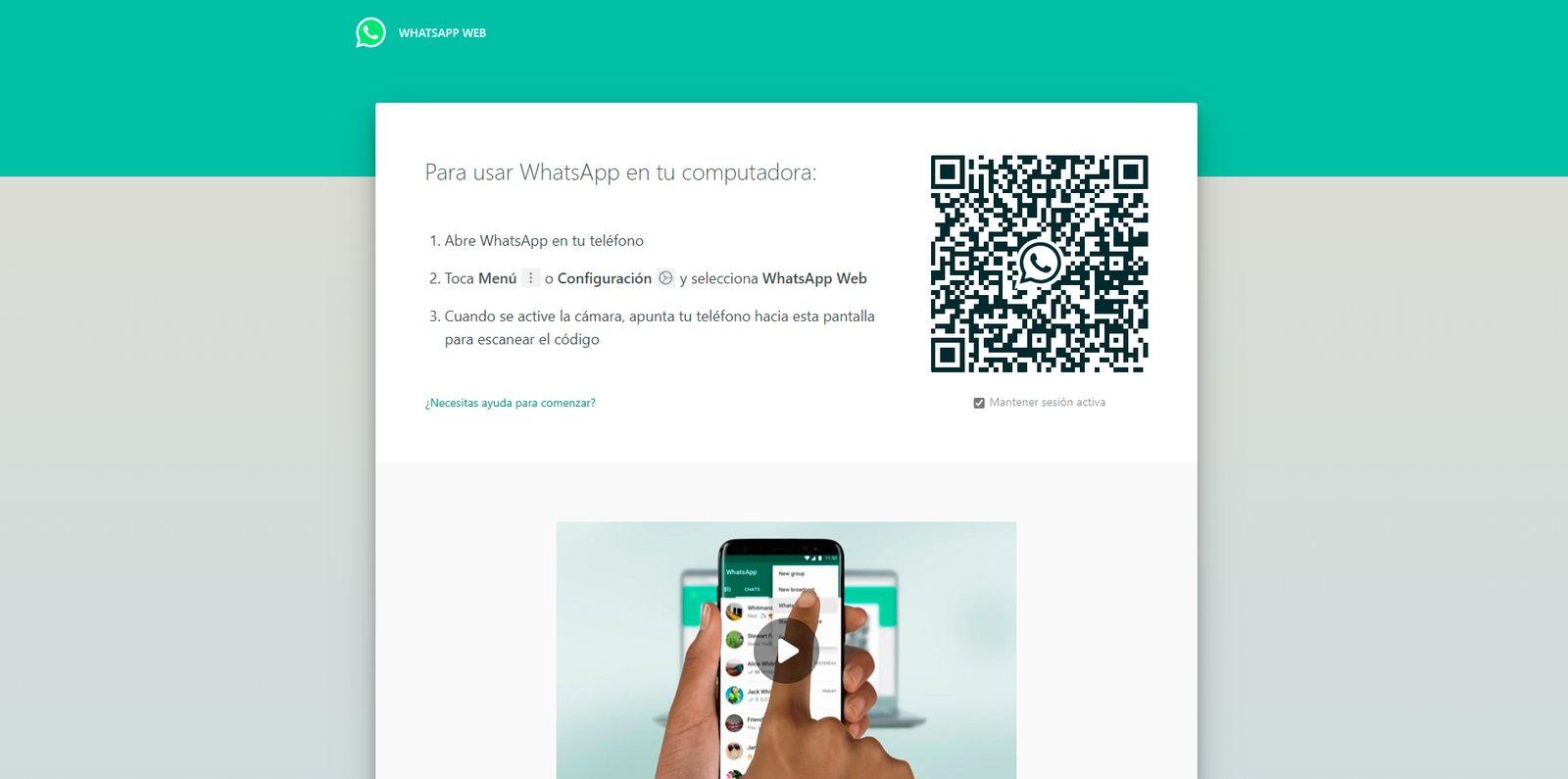
Par conséquent, lorsque le code QR WhatsApp Web s'affiche sur l'écran de l'iPad, accéder à l'application officielle WhatsApp depuis votre téléphone mobile sur lequel vous avez démarré votre session WhatsApp. Là, accédez à la section WhatsApp Web à travers le Paramètres de l'application en cliquant dessus icône de trois points de suspension situé dans le coin supérieur droit de l'écran dans Android Et à travers Paramètre dans la barre du bas iPhone. Dans les deux cas, vous verrez l'option WhatsApp Web; Clique dessus.
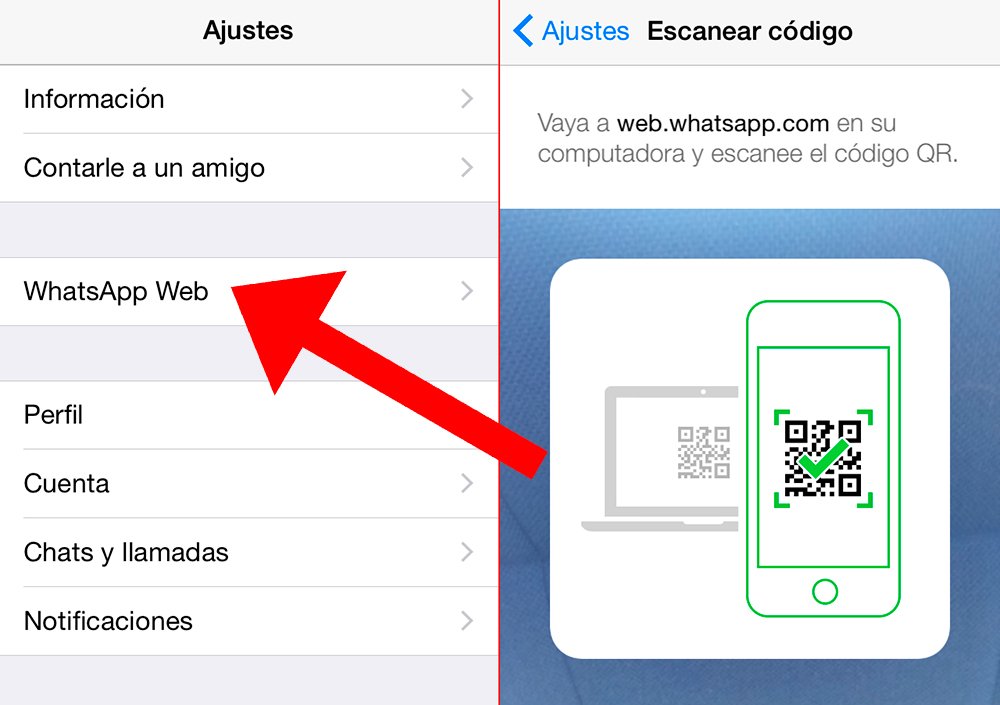
Maintenant, il montrera le Scanner de codes QR, à condition que votre WhatsApp ne soit pas déjà lié à une autre session Web WhatsApp sur un autre appareil. Cliquez sur l'option Scanner le code QR pour démarrer une nouvelle session sur l'iPad. Ce faisant, pointez la caméra mobile vers le code QR affiché sur l'écran de l'iPad dans WhatsApp Web ; rappelez-vous que le code doit être bien cadré sur l'écran du mobile et vous devez fais-le vite avant l'expiration dudit code.
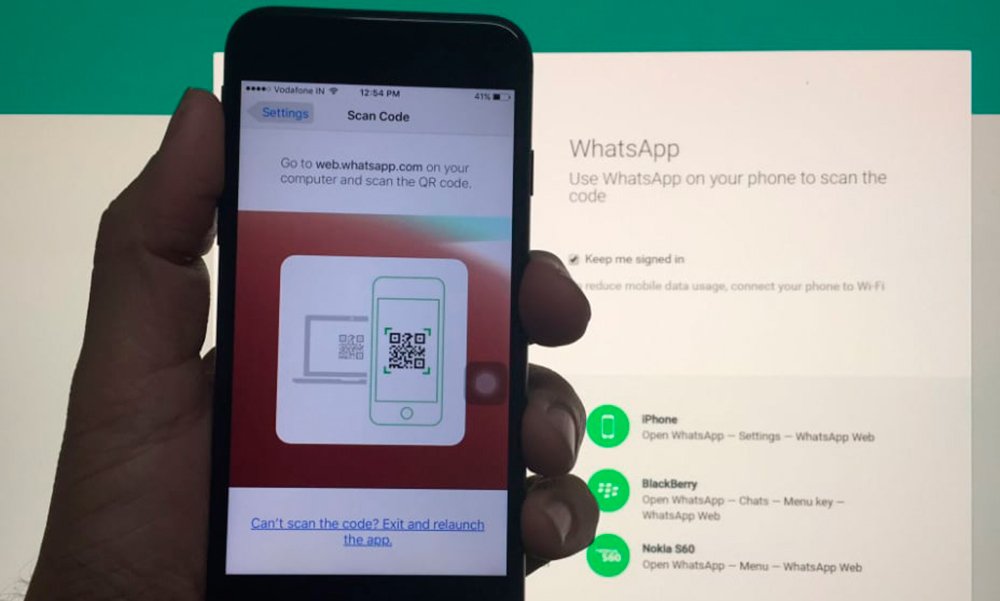
Une fois analysé, votre compte WhatsApp sera directement connecté à WhatsApp Web et vous pourrez utiliser WhatsApp depuis l'iPad, même si, comme nous le disons, uniquement via WhatsApp Web. N'oubliez pas que tout ce que vous faites dans WhatsApp Web se reflétera également dans votre WhatsApp habituel sur votre mobile et que l'iPad ne peut pas s'éloigner trop du mobile afin que la connexion entre les deux appareils ne soit pas interrompue.
Enfin, si vous souhaitez ajouter un accès direct à votre WhatsApp Web Dans le menu principal de l'iPad, comme s'il s'agissait d'une application, vous devez appuyer sur le bouton Partager dans Safari lorsque vous êtes connecté à WhatsApp Web sur l'iPad. Dans le menu qui s'ouvre, vous devez appuyer sur l'option Ajouter à l'écran d'accueil pour créer un raccourci dans le menu principal de l'application iPad, afin que vous puissiez y accéder directement chaque fois que vous souhaitez utiliser WhatsApp via l'iPad.
Conseils sur les applications tierces basées sur WhatsApp
Comme on dit, le application WhatsApp officielle Il n'est pas disponible dans l'App Store pour iPad, il n'y a donc aucun moyen d'utiliser WhatsApp sur iPad à l'exception de la méthode que nous vous avons montrée dans la section précédente. Bien sûr, si vous recherchez le Terme WhatsApp dans l'App Store, vous obtiendrez de nombreux résultats de applications tierces qui prétendent offrir l'expérience WhatsApp sur iPad via une application. Aucune de ces applications n'est officielle, donc nous déconseillons son utilisation sous n’importe quel concept.
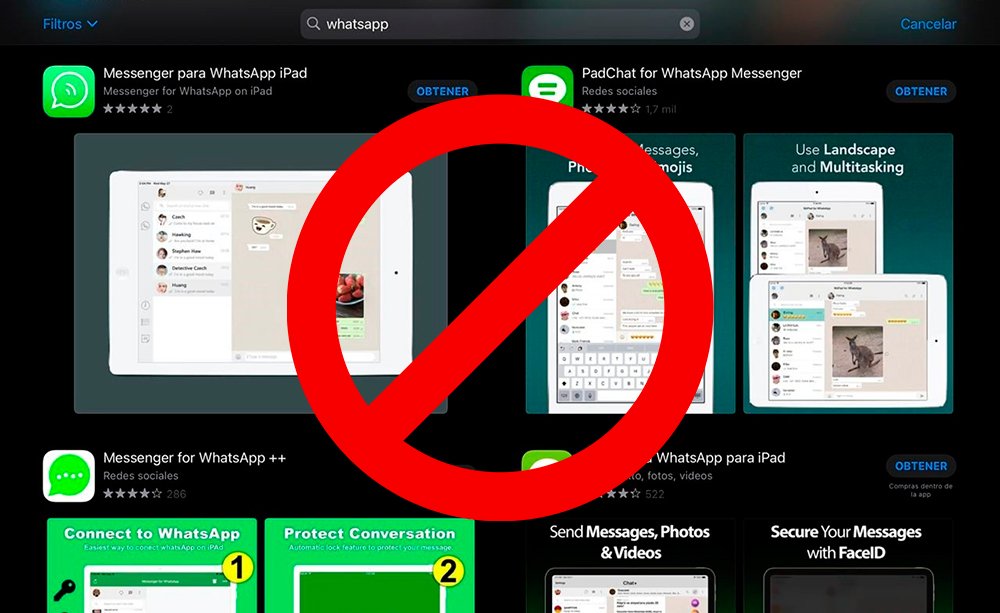
Et ces applications, puisqu'elles ne sont pas officielles, vous permettront tout au plus d'utiliser WhatsApp via WhatsApp Web de la même manière que dans la section précédente, bien que via leur propre application ; Le problème est que la grande majorité de ces applications gêner l'expérience utilisateur avec plus d'étapes et d'annonces ; De plus, dans le pire des cas, elle peut être traitée applications malveillantes qui tentent de voler vos données personnelles en demandant votre numéro de téléphone, quelque chose que nous ne devrions jamais donner à des applications inconnues ou non officielles.
Par conséquent, si vous voulez utilisez WhatsApp sur votre iPad, suivez les étapes de notre tutoriel pour accéder à votre compte WhatsApp en utilisant WhatsApp Web, comme vous le feriez sur PC.